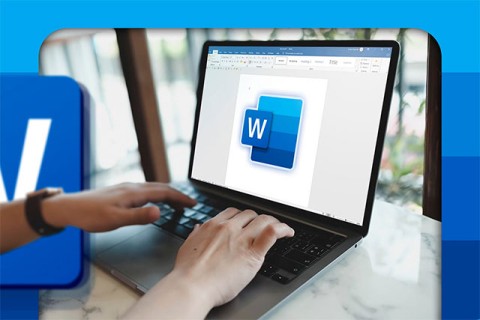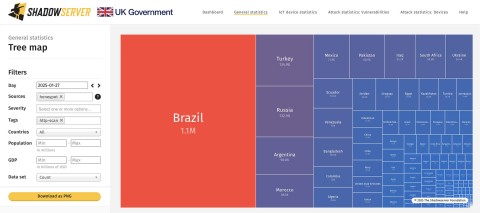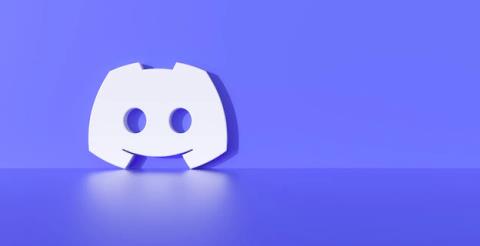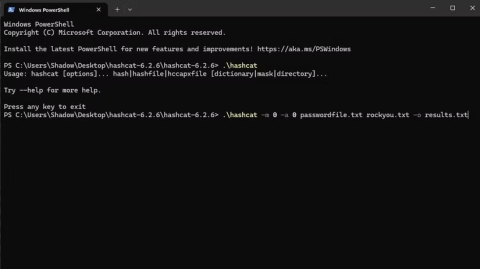Para garantir maior segurança, dispositivos com Android 10 e superior usarão endereços MAC WiFi aleatórios por padrão. Entretanto, em alguns casos, você pode querer desabilitar esse recurso. Veja como fazer isso.
Por que desabilitar aleatoriamente o Wi-Fi MAC no Android?
Para a maioria dos usuários comuns, ter endereços MAC aleatórios habilitados não causa nenhum dano ou efeito negativo e, pelo contrário, ajuda a melhorar a segurança ao navegar na web (tornando você mais difícil de ser rastreado).
No entanto, um bom motivo para desabilitar endereços MAC aleatórios é se você usar filtragem MAC no seu roteador. Nesse caso, se o seu dispositivo móvel usar um endereço MAC aleatório, o roteador não conseguirá reconhecer o dispositivo e, portanto, você não poderá usar as configurações específicas de MAC do seu dispositivo.
Além disso, se você configurou seu roteador para sempre atribuir um determinado endereço IP estático a um dispositivo na sua rede local, será necessário associar esse IP ao endereço MAC de um dispositivo específico.
Desativar endereço MAC aleatório no Android
No geral, o processo de habilitar ou desabilitar um endereço MAC aleatório no Android não é complicado. No entanto, devido à diversidade de personalizações do Android de cada fabricante, haverá algumas pequenas diferenças nas etapas de configuração. Por exemplo, em telefones OnePlus, você precisa tocar em “Wi-Fi e Rede”, enquanto em smartphones Samsung, o item que você precisa acessar é “Conexões”. Mas ambos basicamente levam você ao mesmo menu de configurações de WiFi.
Para começar, acesse o aplicativo Configurações no seu telefone.

No menu Configurações, toque em “Wi-Fi e rede” (ou “Conexões” ou “Rede e Internet”, dependendo do dispositivo que você estiver usando).

Em seguida, toque em “WiFi” para ver as redes Wi-Fi disponíveis.

Quando você vir o nome da sua rede WiFi na lista, toque no ícone de engrenagem ao lado dela.

Em seguida, toque em “Avançado” e selecione “Privacidade”.
Em telefones OnePlus e Pixel, selecione “Usar MAC do dispositivo”. Se você estiver usando um telefone Samsung, toque em “Tipo de endereço MAC” e selecione “MAC do telefone”.
Se o smartphone que você estiver usando for de um fabricante diferente, procure uma opção semelhante que diga “MAC” e ative-a.

É só isso. Saia das Configurações e pronto. Certifique-se de seguir este processo para cada rede WiFi na qual você deseja usar o endereço MAC real do seu telefone.